Personalizar convites para reuniões
Importante
O Skype para Empresas Online operado pela 21Vianet na China será descontinuado a 1 de outubro de 2023. Se ainda não atualizou os seus utilizadores do Skype para Empresas Online, estes serão automaticamente agendados para uma atualização assistida. Se quiser atualizar a sua organização para o Teams, recomendamos vivamente que comece a planear o seu caminho de atualização hoje mesmo. Lembre-se de que uma atualização bem-sucedida alinha a preparação técnica e do utilizador, por isso, certifique-se de que tira partido da nossa documentação de orientação de atualização enquanto navega para o Teams.
O Skype para Empresas Online, excluindo o serviço operado pela 21Vianet na China, foi descontinuado a 31 de julho de 2021.
Enquanto administrador, pode garantir que todos os convites para reuniões do Skype para Empresas incluem algumas informações úteis de que os seus utilizadores poderão precisar, tais como ligações para o seu site de suporte e exclusão de responsabilidade legal, o logótipo da sua empresa e outro texto que pretenda incluir.
Dicas para criar um logotipo para convites de reuniões
Crie uma imagem que não tenha mais de 188 píxeis de largura por 30 píxeis de altura (é bastante pequena).
Guarde a imagem no formato JPG.
Armazene a imagem numa localização central à qual todas as pessoas na sua empresa podem aceder, como uma partilha de rede, pasta partilhada do OneDrive para Empresas, Dropbox, etc.
Agora você pode adicioná-la aos seus convites para reuniões. Veja os próximos passos.
Personalize seus convites para reuniões
 Utilizar o centro de administração do Skype para Empresas
Utilizar o centro de administração do Skype para Empresas
Inicie sessão com a sua conta escolar ou profissional.
No centro de administração, selecione Centros> de administraçãodo Skype para Empresas.
No centro de administração do Skype para Empresas, selecione reuniões online.
Preencha as seguintes caixas:
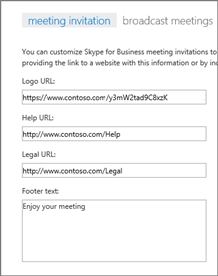
URL do logótipo: Introduza o URL onde o logótipo está armazenado. Lembre-se de que tem de estar no formato JPG!
URL da Ajuda: Se a sua organização tiver um site de suporte para o qual pretende que as pessoas acedam se tiverem problemas, introduza o URL aqui.
URL Legal: Se a sua organização tiver um site legal para o qual pretende que as pessoas acedam se tiverem problemas legais, introduza o URL aqui.
Texto do rodapé: Introduza uma nota de rodapé só de texto adequada para os seus utilizadores.
Escolha Salvar.
Aguarde uma hora para que as alterações sejam preenchidas em todos os serviços do Microsoft 365 ou office 365. Em seguida, aceda ao Outlook e agende uma reunião do Skype para ver o aspeto das suas alterações.
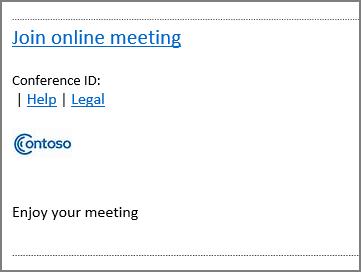
Tópicos relacionados
Experimentar ou comprar Conferências de Áudio no Microsoft 365 ou Office 365